В этой статье приведены сведения о том, что делать, если загрузочный диск компьютера Mac почти заполнен или у вас недостаточно места для загрузки, установки или копирования.
Просмотр свободного места
- macOS Ventura или более поздняя версия: выберите меню Apple > «Системные настройки», нажмите «Основные» в боковом меню, а затем нажмите «Хранилище» справа.
- Более ранние версии macOS: выберите меню Apple > «Об этом Mac», затем нажмите «Хранилище».
Оптимизация места в хранилище
Компьютер Mac может оптимизировать хранилище с помощью iCloud, Позвольте вашему устройству Mac освободить место для хранения. Можно также использовать встроенные утилиты для быстрого поиска и удаления файлов, приложений, книг, фильмов и других элементов, которые занимают место, а затем удалять элементы, которые вам больше не нужны.
- macOS Ventura или более поздней версии:Подробнее об оптимизации хранилища
- Более ранние версии macOS: Подробнее об оптимизации хранилища
Перемещение или удаление файлов
Если к компьютеру Mac подключено другое устройство хранения, например внешний диск, вы можете переместить файлы на это устройство. Медиафайлы, такие как фотографии и видео, обычно занимают много места, поэтому целесообразно сделать следующее:
Как почистить macOS от мусора и освободить место на ssd
- Переместите медиатеку приложения «Фото»
- Переместите медиатеку iMovie
Вы также можете удалить ненужные файлы. Например:
- Удалите музыку, фильмы, подкасты или другие медиафайлы, особенно которые вы при необходимости можете посмотреть или послушать онлайн либо загрузить повторно.
- Удалите файлы в папке «Загрузки». Откройте эту папку на панели Dock или выберите «Переход» > «Загрузки» в строке меню Finder.
- Если вы используете приложение «Почта», в строке меню выберите «Ящик» > «Стереть спам». Также выберите «Ящик» > «Стереть удаленные объекты».
- Если вы выполняете резервное копирование данных iPhone или iPad на компьютер Mac, удалите старые резервные копии.
- Удалите приложения, которые вы больше не используете.
- Если на Mac настроено несколько пользователей, удалите тех, которым больше не нужен доступ к компьютеру, или попросите их войти в свою учетную запись и выполнить действия, описанные в этой статье. Также проверьте, не остались ли в папке «Пользователи» на диске Macintosh HD данные удаленных пользователей.
- Проверьте, не остались ли в папке «Пользователи» на диске Macintosh HD ненужные общие файлы.
Если вы не хотите удалять определенные файлы, сожмите их, чтобы сэкономить место. Затем при необходимости вы сможете их распаковать.
Вы очистили корзину? Помните, что когда вы перемещаете файл в корзину, место для его хранения продолжает оставаться недоступным до тех пор, пока вы не очистите корзину.
* Для хранения файлов в iCloud используется емкость хранилища в текущей подписке iCloud. При достижении или превышении предельного объема хранилища iCloud просто купите дополнительное место или освободите место в нем. Тарифные планы для хранилища iCloud начинаются от 50 ГБ за 0,99 долл. США в месяц. Купить дополнительное место в хранилище можно непосредственно с устройства Apple.
Как правильно удалять программы на Mac [4 способа]
Просмотрите подробные сведения о тарифах для вашего региона.
Источник: support.apple.com
Как почистить макбук от ненужных файлов: способы и рекомендации

Со временем макбук нередко начинает притормаживать и загружаться не так быстро, как после покупки. Решить эту проблему поможет очистка системы от ненужных файлов и вирусных программ. Важно точно знать, что именно можно удалить, чтобы не допустить нарушения работы всей системы. Существуют файлы, без которых нормальное функционирование компьютера невозможно, поэтому следует действовать с осторожностью. Чтобы процесс удаления всего лишнего прошел без эксцессов, рекомендуется воспользоваться следующими советами.
Очистка автозагрузки
Макбук оснащен функцией автоматического добавления приложений в список для автоматического запуска. Во время включения или перезагрузки системе приходится тратить дополнительные ресурсы на запуск программ. Когда их мало, они незначительно влияют на скорость работы компьютера. Однако со временем система начинает функционировать медленнее. В этом случае помогут следующие действия:
- Открыв настройки, необходимо перейти в подраздел «Группа активных пользователей».
- После выбора своей учетной записи нужно выбрать вкладку «Объекты».
Просмотрев появившийся список, следует оставить только действительно необходимые после включения устройства приложения. Остальные можно убрать, нажав на кнопку «Удаление».

Использование актуальной версии ОС
Макбук обновляется самостоятельно, но периодически стоит проверять, работает ли устройство на новой ОС. Для этого следует запустить App Store. Открыв дополнение, надо выбрать вкладку «Последнее обновление». В результате пользователь увидит доступные версии – их можно загрузить как отдельно, так и вместе.
Будет полезным включить опцию «Устанавливать обновления автоматически», перейдя в подраздел «Системные настройки».
Наведение порядка на жестком диске
Систему рекомендуется периодически очищать от ненужных пользователю файлов (дубликатов, расширений). Удалить мусор поможет дисковая утилита. Порядок действий при работе с ней следующий:
- Запустив программу, необходимо найти свой жесткий диск.
- Далее следует нажать на вкладку «Оказание первой помощи устройству» и выбрать опцию «Проверка».
- После запуска сканирования система исправит найденные ошибки.
Помимо этой процедуры не будет лишним проверить домашние папки на жестком диске на наличие ненужных временных файлов. В этом помогут профильные утилиты, например, CleanApp.

Удаление мусора
Существуют специальные программы, позволяющие очистить макбук и освободить диск от всего лишнего: Cocktail, Clean My Mac 3, CCleaner, DaisyDisk.
Cocktail — это приложение поможет оптимизировать работу компьютера. Оно небольшое по объему, но очень полезное и не имеет ничего лишнего. С помощью этого приложения вы можете удалить кэш, заблокированные файлы, почистить память макбука. Одна из самых интересных функций — Pilot. Она поможет запустить профилактические операции для системы.

Почистить макбук от мусора можно с помощью действенной программы Clean My Mac 3. Данная утилита способна на многое. Она позволяет удалить кэш, устаревшие резервные копии, старые и неиспользуемые файлы. Кроме того, для нее не проблема ускорить ваше устройство. Также она может удалить файлы без остатка, что значительно увеличит количество свободного места на диске.
Преимущество данной программы над другими — множество полезных функций, 12 языков и простота управления. Из минусов: приложение платное. Но оно стоит своих денег.
Лучшие утилиты
CCleaner – это, наверное, одна из самых популярных программ для макбука, предназначенных для очистки компьютера. Ею могут пользоваться как обладатели Windows, так и Mac. Она очень удобна в применении. Чтобы очистить жесткий диск от мусора с ее помощью, вам следует:
- Запустить приложение.
- Найти кнопку «Очистка» на панели управления.
- Нажать на «Анализ».
Затем программа просканирует файлы и удалит мусор. Существуют отдельные версии утилиты как для компьютера, так и для планшетов или телефонов.
Программа DaisyDisk также успешно справляется с очисткой ненужных файлов, но ее особенностью является визуализация состояния вашего жесткого диска с помощью наглядной диаграммы.

Очистка памяти
Состояние хранилища оказывает влияние на быстродействие компьютера. Следует периодически очищать его память. Это можно сделать вручную, просто переместив в корзину файлы, которые больше не нужны. Затем надо ее очистить.
Как вариант, можно перенести документы в систему внешнего накопителя или сжать их.
Для быстрого удаления ненужных уведомлений, приходящих на электронную почту, необходимо выбрать в используемом клиенте опцию «Ящики» и удалить скопившийся спам. Если пользователю больше не нужны письма, содержащиеся в корзине, следует нажать на кнопку «Убрать удаленные объекты».
При необходимости можно улучшить работу хранилища. Для этого после нажатия кнопки «Оптимизация» надо выбрать нужный вариант.
Автоматическое уничтожение просмотренных передач и фильмов из сервиса iTunes – после выбора этой опции ненужные видео будут удалены с устройства. Если понадобится их восстановить, можно повторить совершенную загрузку, щелкнув на соответствующий значок.
Полезная опция – скачивание вложений, которые были установлены недавно. Программа «Почта» позволяет автоматически загрузить только выбранные файлы, просмотренные на днях. При необходимости можно установить ручное скачивание, открыв нужное вложение или уведомление в рабочей почте или сохранить файл на своем компьютере.

Можно выбрать функцию «Отключить автоматическую загрузку». Тогда утилита «Почта» будет скачивать вложения только при открытии пользователем уведомления электронной почты.
В процессе оптимизации и организации просмотренных телешоу или фильмов хранилище для файлов iCloud не применяется.
Также для очистки памяти можно использовать функцию «Автоматически освободить корзину». В результате файлы, находящиеся в ней более месяца, удалятся без возможности восстановления.
Как почистить макбук от вирусов
Различные приложения-шпионы также очень тормозят работу компьютера. Чтобы просканировать систему и удалить обнаруженные вирусы, необходимо скачать и установить программу для макбука Avast. Она замечательно нейтрализует всевозможные угрозы, блокирует всплывающие и не убирающиеся окна с рекламой.
Программа простая, имеет понятный интерфейс и минимум настроек. Разобраться с ней сможет даже неопытный пользователь.
Одно из самых больших заблуждений: хранение файлов на рабочем столе не загружает компьютер. Это не так. Вы наверняка храните множество приложений, файлов и папок на нем, но это здорово усложняет работу вашему помощнику. Настоятельно рекомендуется почистить макбук, удалив лишние ярлыки со стола. Это поможет также лучше организовать работу за компьютером.
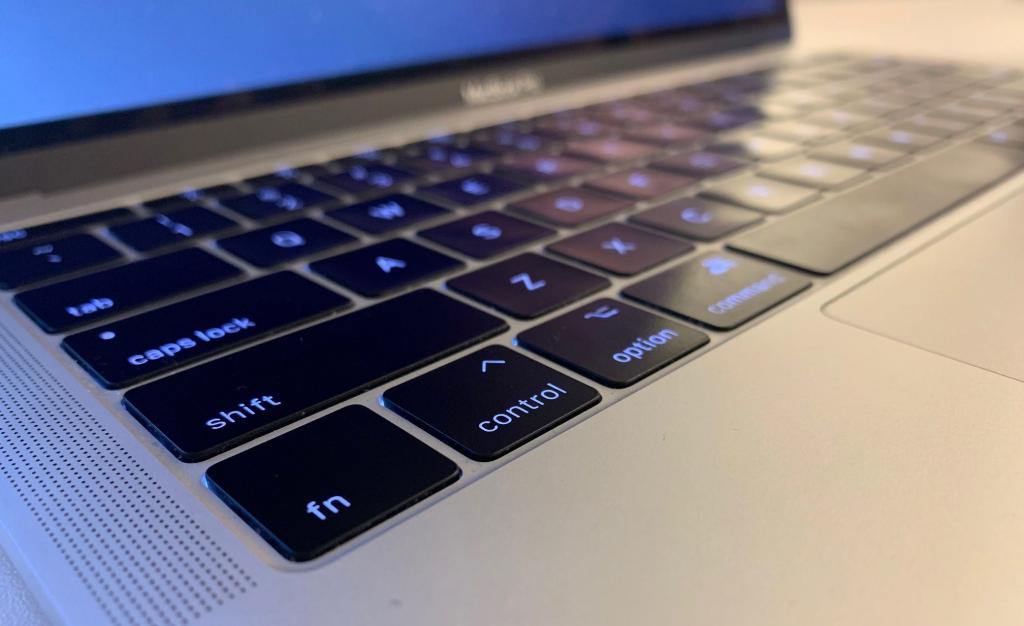
Важно знать, как почистить макбук от ненужных файлов и вирусов, потому что таким способом можно добиться заметного улучшения его быстродействия.
Источник: mob-os.ru
Как почистить Mac без использования сторонних приложений
Зачастую свободное место заканчивается не только на iPhone или iPad, но и компьютере Mac — особенно если «под капотом» у вас SSD на 128 ГБ. Многие сразу бегут за помощью к сторонним приложениям, но во-первых, они чаще всего платные, и порой разработчики лукавят, заставляя покупать новую версию приложения каждый раз после крупного обновления ОС. А во-вторых, есть способы почистить Mac стандартными средствами операционной системы, причем доступны они даже в macOS High Sierra.

Тряпочка — это хорошо, но диск она вам не почистит
Как освободить место на Mac
Чтобы получить доступ к меню очистки, проделайте следующие шаги:
- Зайдите в меню Apple, затем «Об этом Mac»
- Перейдите во вкладку «Хранилище» и нажмите «Управлять»
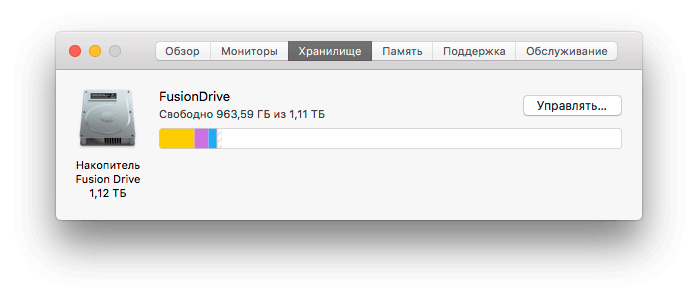
У многих эта строка заполнена почти полностью
Вы окажетесь в разделе управления хранилищем. Но если раньше его функциональность была сильно ограничена, то с macOS High Sierra появилась возможность удалять отдельные разделы — от резервных копий и файлов iTunes до больших документов и почты. И все это в одном месте — да, прямо как в одном известном стороннем приложении. Причем перед этим система сама предложит вам необходимые рекомендации по сохранению накопителя в чистоте: например, включить автоматическую очистку корзины или оптимизировать хранилище.
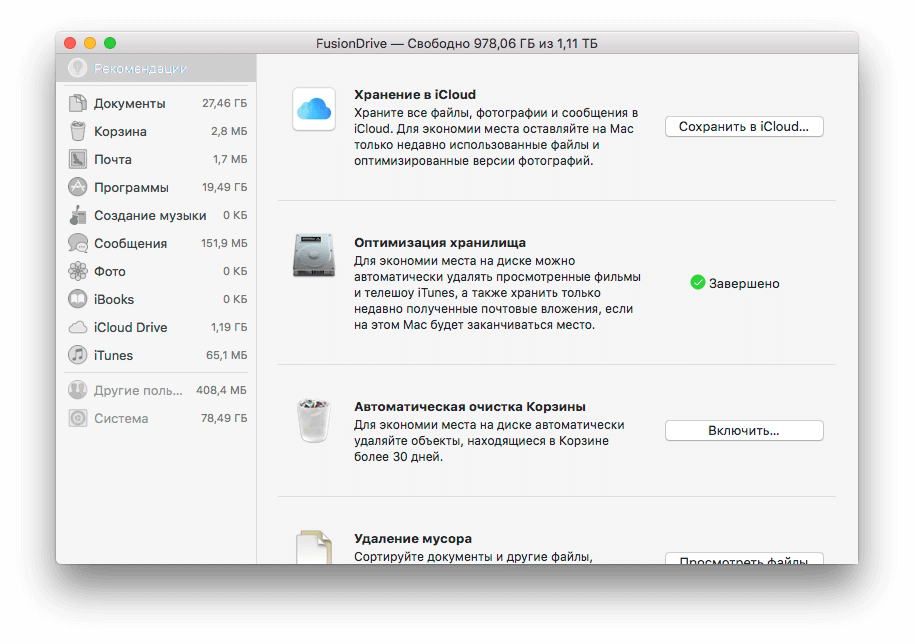
Раздел «Управление хринилищем»
В меню «Удаление мусора» можно быстро увидеть самые большие файлы, почистить папку загрузок и так далее. Я, например, даже не знал, что на компьютере сохранился свадебный архив с фото и видео, который, между прочим, занимал почти 100 ГБ. Учитывая, что эти файлы давно перенесены на внешние накопители и в облако, на компьютере они мне не нужны.
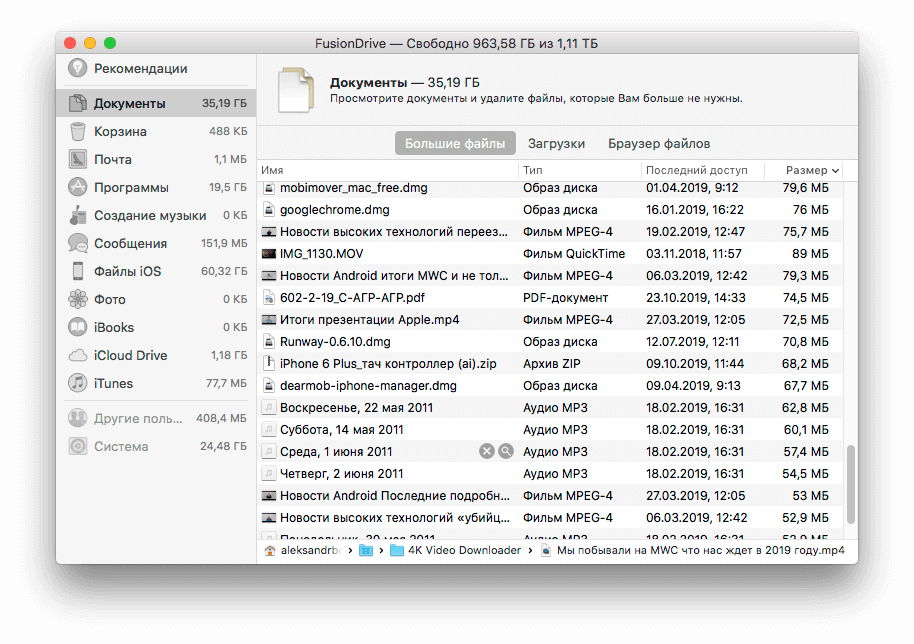
Вы даже не представляете, сколько у вас на Mac лишних и больших файлов
Что еще хорошо сделать — почистить папку «Загрузки». Да, не надо удивляться, вы давно в нее заглядывали? У меня остались прошлогодние файлы и папки на несколько гигабайт каждая. Со временем, как правило, о них забываешь, а они остаются грузом для жесткого диска или SSD.
То, о чем все забывают, — старые резервные копии устройств в iTunes. Ладно еще, если там копии на 3-4 гигабайта, а если на 30-40? Раньше надо было открывать iTunes, выбирать «Настройки» — вкладку «Устройства», и уже там удалять бэкапы. Но теперь такая опция есть и в меню управления хранилищем.
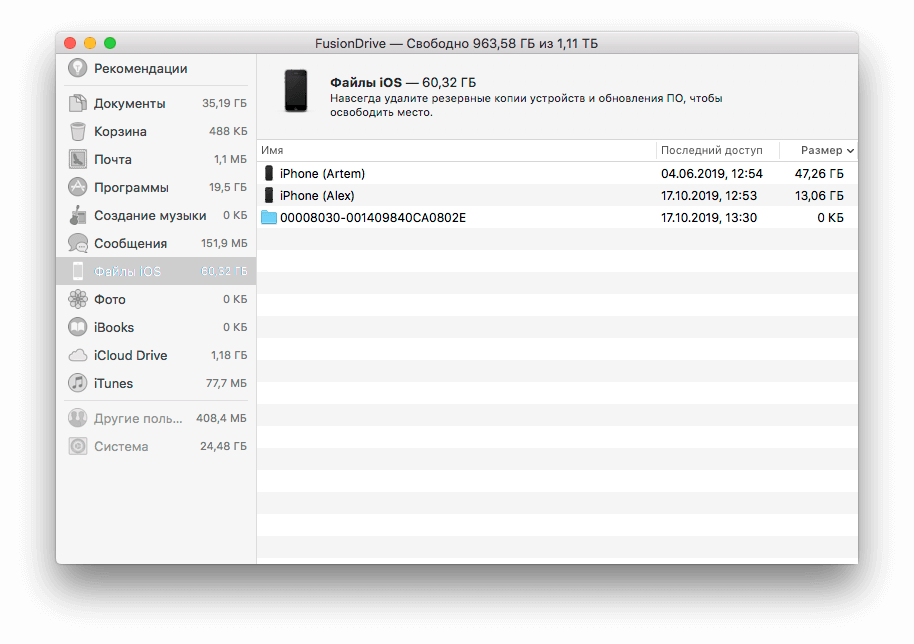
Кто вообще делает резервные копии на Mac, когда есть iCloud?
Как видите, новое приложение для управления накопителем почти ничем не уступает сторонним аналогам, при этом реализует очистку на системном уровне без необходимости давать каким-то приложениям доступ к диску.
Предлагаем подписаться на наш канал в «Яндекс.Дзен». Там вы сможете найти лайфхаки, которых нет на сайте.
Чистка Mac на старых версиях ОС
В этом случае можно воспользоваться принудительной чисткой раздела «Другое». Вот лишь примеры данных, которые могут так классифицироваться системой:
- Документы и различные типы файлов, включая PDF, doc, PSD
- Архивы и образы дисков, среди которых zip, dmg, iso
- Различные виды персональных пользовательских данных
- Временные файлы, аудиозаписи и прочее
- Пользовательские библиотеки (Application Support, файлы iCloud и так далее)
- Кэш системы (включая Safari)
- Файлы, которые Spotlight не может распознать — к примеру, жесткий диск виртуальной машины
С чем мы имеем дело, вроде бы разобрались. Как же от него избавиться? Откройте Finder, зажмите cmd+shift+G, а затем посетите папки, указанные ниже. Удалите из них все, чему (по вашему мнению) не место на компьютере Mac.
- ~/Downloads
- ~/Library/Caches
- ~/Documents
Разработчики приложений все же могут воспользоваться сторонней утилитой — например, этой, которая очищает служебные данные Xcode. Самостоятельно удалить их сложно, здесь же все происходит в пару кликов.
В остальных случаях прибегать к помощи приложений от других разработчиков для чистки Mac особо нет смысла — все, что нужно, вы можете удалить самостоятельно, пусть и потратив на это не 30 секунд, а пару минут, зато сэкономив пару тысяч рублей.
Источник: appleinsider.ru